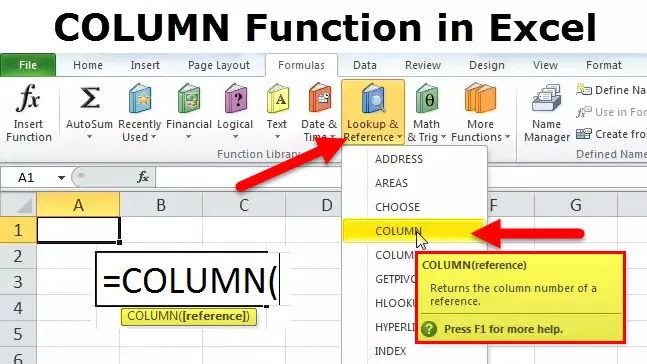
Função COLUMN no Excel
Muitas vezes no trabalho, especialmente se alguém está envolvido com TI, nossos dias são manchados com "excelentes" e "planilhas". A função COLUMN é uma função de pesquisa / referência. É uma função muito útil que venho usando no trabalho. Eu me deparei com uma situação em que os dados eram de tal ordem que as colunas subiam para 'DEF' e eu precisava da referência de células nas partes mais distantes da planilha. Esta função de coluna é útil para descobrir o número da coluna de uma determinada referência de célula.
Por exemplo, a fórmula = COLUMN (DEF56) retorna 2840, porque a coluna DEF é a 2840ª coluna.
Fórmula COLUMN no Excel
A fórmula para a função COLUMN é a seguinte:
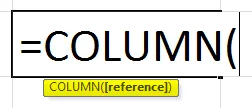
A função COLUMN pede apenas um argumento - essa é a referência. É a célula ou um intervalo de células para o qual queremos o número da coluna. Retorna um valor numérico, pois a referência da célula é sempre numérica.
É importante observar neste momento:
- A referência de célula em questão pode ser de uma única célula ou mesmo de um grupo de células ou intervalo.
- Este argumento de referência é opcional. Se não for fornecido pelo usuário, ele simplesmente retornará a referência da célula onde a função é chamada.
- Não é permitido incluir várias referências de célula em uma única função COLUMN.
Então, agora que a definição é abordada, vamos ver como essa função funciona.
Como usar a função COLUMN no Excel?
Esta COLUNA é muito simples e fácil de usar. Vamos agora ver como usar a função COLUMN com a ajuda de alguns exemplos.
Você pode fazer o download deste modelo do Excel da função COLUMN aqui - Modelo do Excel da função COLUMNÉ uma função interna usada como uma função de planilha e a melhor maneira de entender sua funcionalidade é através de um exemplo.
Exemplo 1
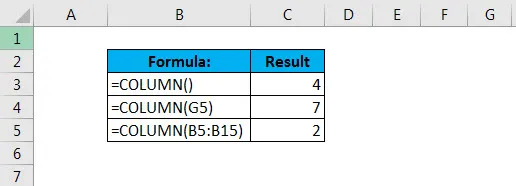
No primeiro caso, observe que não demos uma referência à fórmula. Então, ele nos deu o resultado 4 com a função COLUMN na célula C11, como mostrado abaixo.
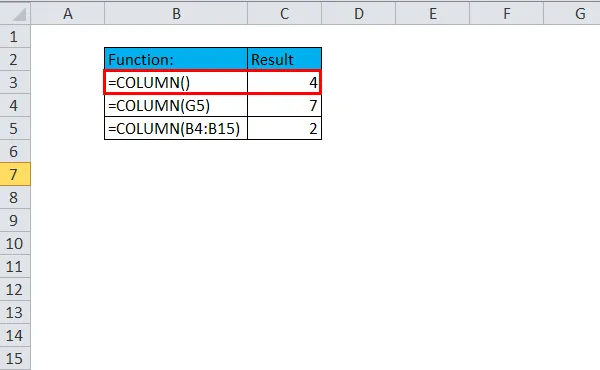
Agora, no próximo caso, foi fornecida uma referência - célula G5. Agora a coluna G é a 7ª coluna, portanto, o resultado exibido é 7. A fórmula usada é mencionada na célula C12.
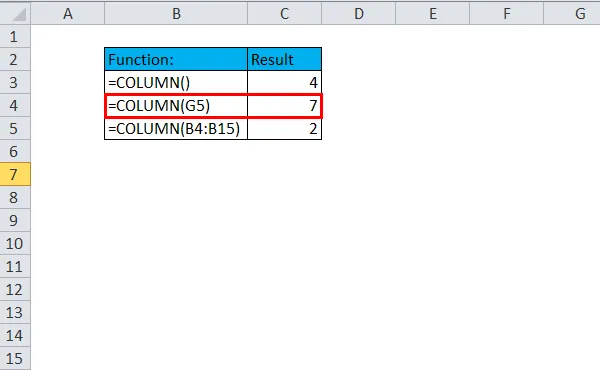
O terceiro caso mostra como mesmo uma referência de intervalo pode ser usada com esta fórmula. É capaz de retornar a referência da coluna 2 neste caso, pois B é a segunda coluna.
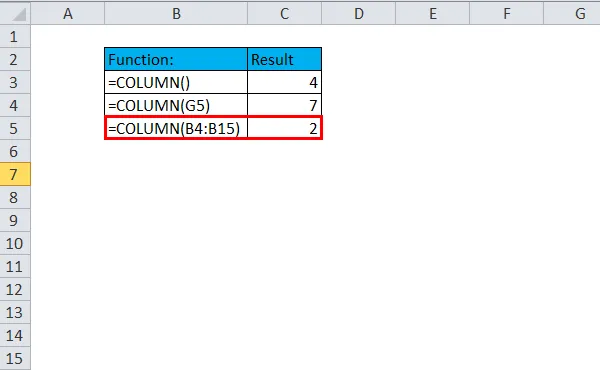
Exemplo 2
Essa função pode ser usada junto com outras fórmulas do Excel e é aí que a utilidade real é revelada.
Suponha que precisamos gerar uma tabela com os detalhes de um empréstimo à habitação, em que as parcelas são pagáveis ao final de cada trimestre e o valor a pagar por esse empréstimo à habitação por trimestre é de 200.000. Assim, seria muito fácil para o usuário, se uma fórmula pudesse ser desenvolvida, gerando automaticamente o valor fixo do pagamento a cada três meses.
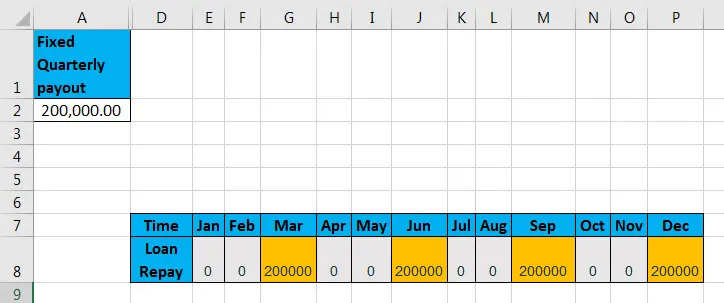
Portanto, temos o valor fixo do empréstimo mencionado na célula A2. Usando esse valor, geramos a lista de pagamentos para cada trimestre, conforme aplicável pela seguinte fórmula:

Aqui, vemos que duas funções são usadas - MOD e COLUMN. Agora, o cálculo, neste caso, depende da função MOD. MOD é geralmente uma função comumente usada que é adequada para situações em que é necessário executar um ato especificado a cada enésima vez.
Então, vamos detalhar essa fórmula completa para entender seu mecanismo. O primeiro número é criado usando a COLUMN, que retorna o número da coluna da célula B8, que é o número 2, menos 1, que é codificado permanentemente para que possa forçar o excel a sempre começar a contar com o número 1, independentemente do número real da coluna .
O divisor também é codificado como 3 na função MOD, pois os pagamentos devem ser feitos a cada trimestre. Ao testar o restante zero, a expressão retornará VERDADEIRO nos 3º, 6º, 9º e 12º meses e FALSO em todos os outros meses, o que satisfaz nossa exigência. Agora, colocamos a fórmula até agora, dentro de um IF e configuramos o valor TRUE para selecionar a célula A2, e o FALSE é definido como 0.
Exemplo 3
Uma das funções mais usadas é o VLOOKUP. Vamos ver como o VLOOKUP pode ser usado junto com a COLUMN.
Suponha que tenhamos um conjunto de dados com dados de funcionários, contendo informações sobre ID, nome e salário de funcionários. Agora, se precisarmos descobrir o nome do ID, podemos usar a função VLOOKUP combinada com COLUMN, como mostrado abaixo:
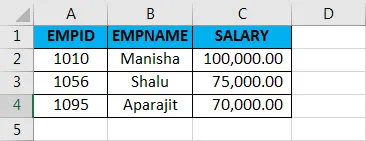
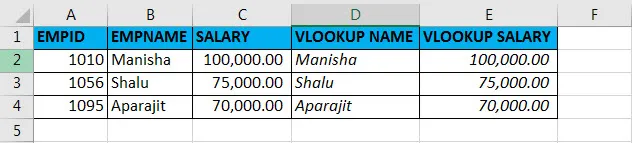
A fórmula usada para obter o NOME DO VLOOKUP é:
= VLOOKUP (A2, A2: C4, COLUNA (B2), FALSO)
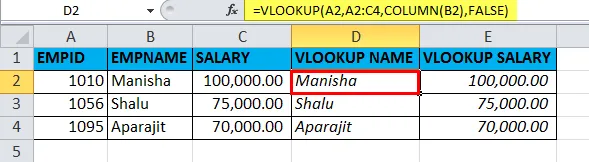
A fórmula usada para obter o SALÁRIO VLOOKUP é:
= VLOOKUP (A2, A2: C4, COLUNA (C2), FALSO)
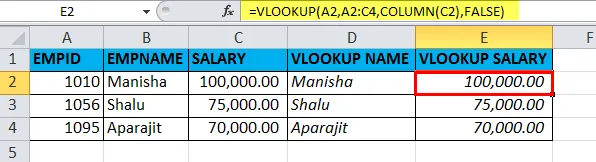
Então, basicamente, estamos procurando o Nome do funcionário usando o ID do funcionário no VLOOKUP e o col_index_num na função VLOOKUP é definido usando COLUMN. O mesmo é feito para o VLOOKUP SALARY.
Artigos recomendados
Este foi um guia para COLUMN. Aqui discutimos a Fórmula COLUMN e como usar a função COLUMN, além de exemplos práticos e modelos do Excel para download. Você também pode consultar nossos outros artigos sugeridos -
- Funções básicas do Excel para iniciantes
- Recurso do Excel - Imprimir cabeçalhos e títulos
- Etapas sobre como usar as habilidades do Microsoft Excel